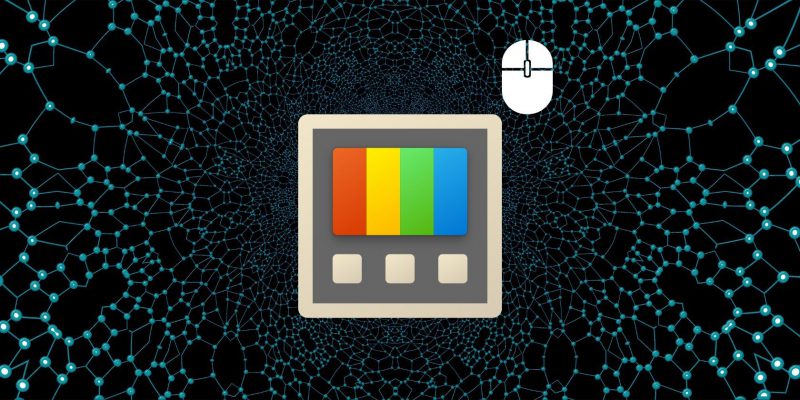Как использовать функции «Мышь без границ» и «Подглядывание» в PowerToys
Используйте все возможности PowerToys с помощью мыши без рамок и функций просмотра.
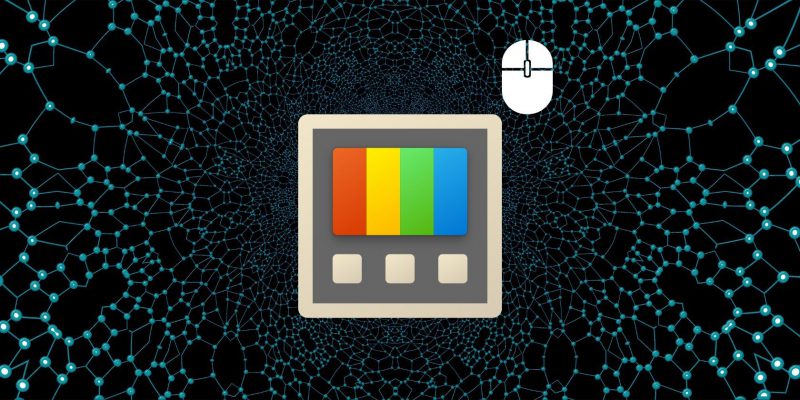
PowerToys постоянно добавляет новые функции, что делает его удобным инструментом для пользователей, которые хотят получить больше от Windows. Он начинался как набор инструментов, но теперь он имеет самую полную линейку инструментов, включая инструменты мыши, изменение размера изображения и многое другое.
В новом предварительном обновлении представлены инструменты «Мышь без границ» и «Просмотр». Мы подробно расскажем о том, что делают эти инструменты и как вы можете включить и использовать их на своем ПК с Windows. Начнем.
Что такое функция “Мышь без границ”?
Если вы используете несколько компьютеров на своем рабочем столе, возможно, вы столкнулись с проблемой использования мыши на всех компьютерах. Хотя некоторые мыши Bluetooth могут переключаться между устройствами, вы не можете использовать одну мышь для управления всеми компьютерами, как если бы они находились на одном экране.
Функция «Мышь без границ» позволяет использовать мышь на нескольких устройствах. На обоих компьютерах должна быть установлена последняя версия PowerToys. Раньше Mouse Without Borders была отдельным приложением и конкурировала с Share Mouse и другими приложениями для обмена мышью и клавиатурой. Но теперь это часть PowerToys, поэтому вам не нужно устанавливать его отдельно.
Как включить и использовать функцию «Мышь без границ»
После установки PowerToys из GitHub или Microsoft Store на оба компьютера подключите их к одной и той же сети Wi-Fi. Повторите следующие шаги:
- откройте PowerToys на основном компьютере — том, к которому подключена мышь.
- Нажмите на опцию «Безлимитный» в списке слева.
- Найдите параметр «Включить мышь без полей» и щелкните переключатель, чтобы включить эту функцию на вашем компьютере.
- Затем прокрутите вниз до раздела «Ключ шифрования». Нажмите кнопку «Создать ключ» рядом с параметром «Ключ безопасности». Он сгенерирует случайный ключ, который вы можете использовать для настройки другого компьютера для использования мыши.
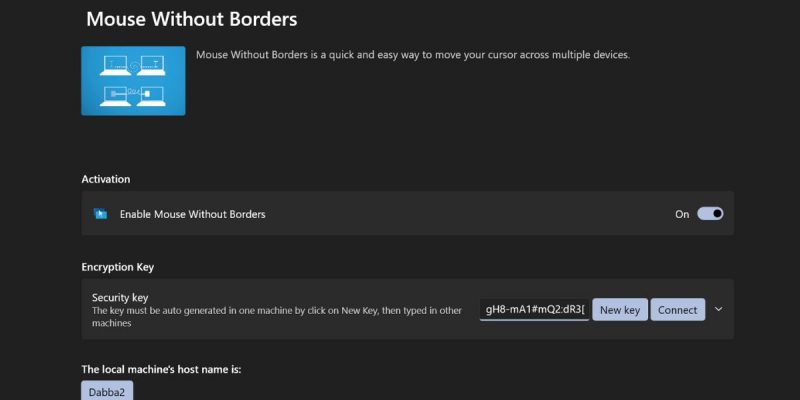
- Теперь перейдите на другой компьютер и запустите PowerToys. Включите на нем функцию мыши без полей.
- Затем прокрутите вниз до Ключ безопасности, выберите параметр и щелкните значок со стрелкой
- Введите имя хост-компьютера и введите ранее сгенерированный ключ. Нажмите кнопку Подключить.
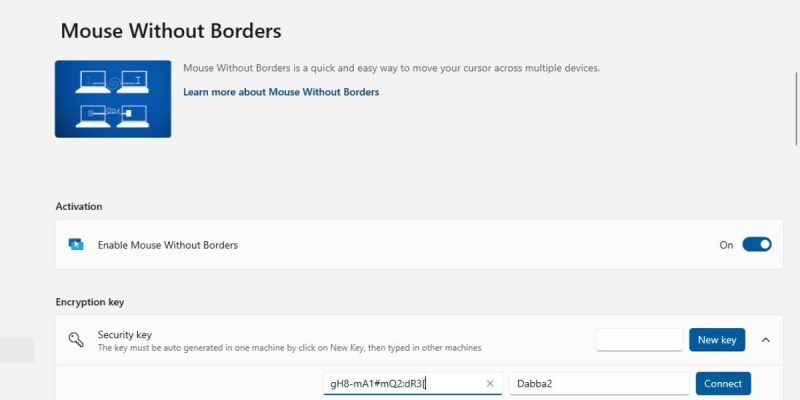
- Теперь вы можете использовать одну мышь на обоих компьютерах.
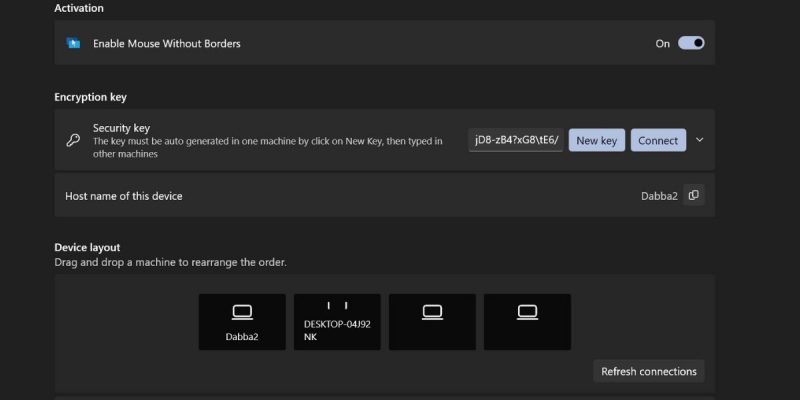
Mouse Without Borders также позволяет двум компьютерам совместно использовать буфер обмена. Если вы скопируете файл размером менее 100 МБ, он также будет скопирован в буфер обмена.
Что такое функция «подглядывания»?
Функция «Peek» позволяет просматривать файлы, не открывая их в приложении. Вы можете просмотреть содержимое файла, особенно если это пакетный файл или файл реестра, и изучить код. Также в PowerToys есть специальный инструмент для редактирования и просмотра файлов реестра. Кроме того, он также может отображать изображения, PDF-файлы, текстовые файлы и видеофайлы. Кроме того, вы получаете возможность открыть файл с помощью совместимой программы.
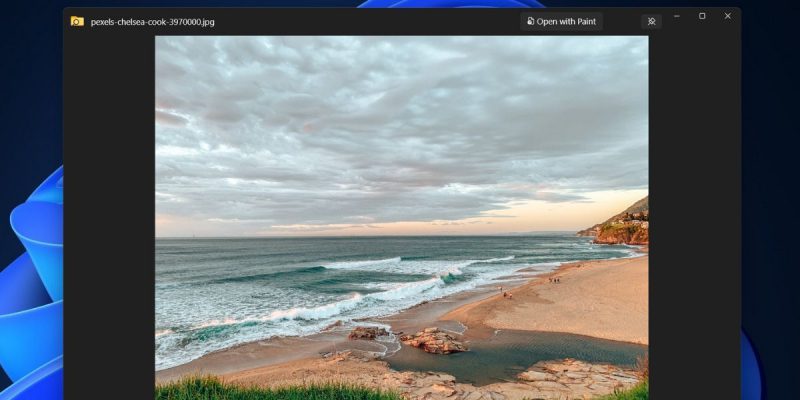
Как включить и использовать функцию «Peek»
Повторите следующие шаги, чтобы включить функцию Peep».:
- откройте PowerToys. Нажмите на опцию «Просмотр» в меню слева.
- Щелкните переключатель рядом с Включить предварительный просмотр. Эта функция будет активна в вашей системе.
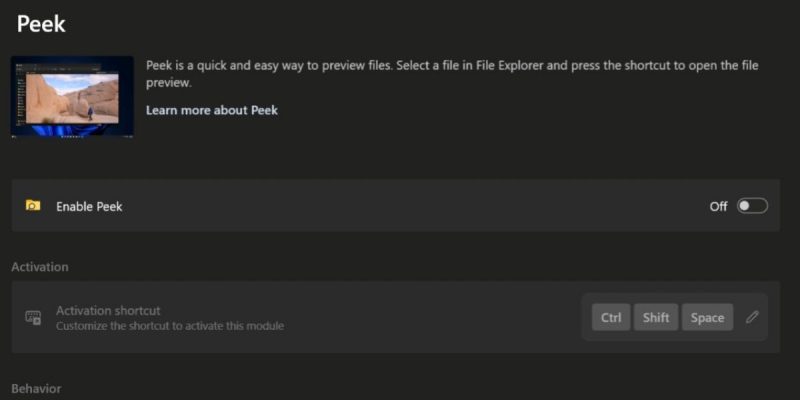
- Теперь вам нужно настроить сочетание клавиш, чтобы включить функцию «Peek». Щелкните значок редактирования рядом с параметром ярлыка активации.
- Нажмите одновременно Ctrl+Shift+Пробел, чтобы установить новое сочетание клавиш. Нажмите кнопку Сохранить.
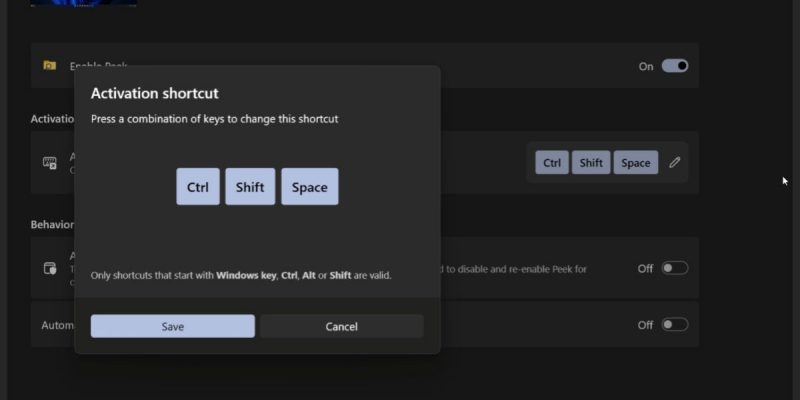
- Нажмите Win + E, чтобы открыть проводник. Нажмите на файл, чтобы выбрать его. Затем нажмите комбинацию горячих клавиш «Посмотреть”.
- Откроется окно предварительного просмотра, показывающее содержимое вашего файла.
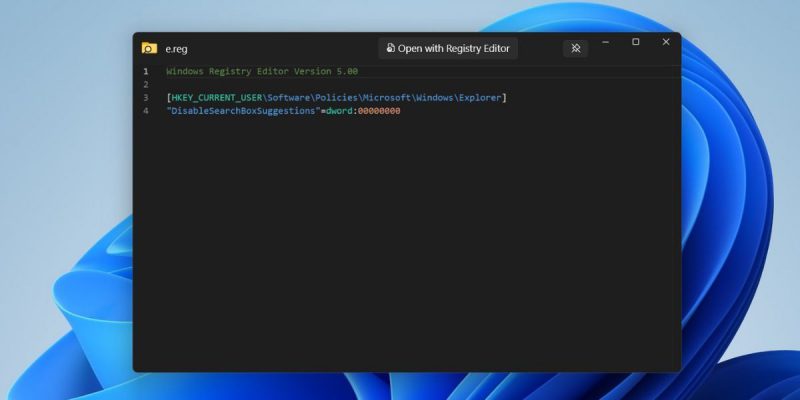
- Нажмите кнопку «Открыть с помощью», чтобы открыть файл в соответствующей программе.
Легко делитесь файлами мыши и предварительного просмотра с PowerToys
Обе эти новые функции в PowerToys являются отличным дополнением к уже большому набору инструментов. Раньше Mouse Without Borders была отдельным приложением и, как и Fancy Zones, теперь также является частью PowerToys.
Функция просмотра полезна, когда вы не хотите открывать файл напрямую. Однако PowerToys представила функцию предварительного просмотра реестра, аналогичную Peek, но она работает только для просмотра и редактирования файлов реестра.